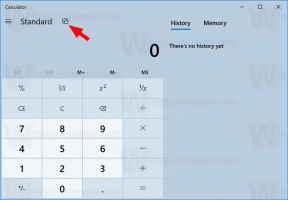Aktiver Emoji-velger i Windows 10
I Windows 10 er det en spesiell funksjon som gjør det enkelt å gå inn i Emoji. Med en hurtigtast kan du åpne Emoji-panelet og velge emojien du vil ha. Dessverre er det begrenset til det amerikanske språket. Slik kan du låse den opp for alle språk.
Annonse
Emojis er smilefjes og ideogrammer som brukes i apper, for det meste i chatter og direktemeldinger. Smileys i seg selv er en veldig gammel idé. Opprinnelig ble de implementert av statiske bilder og animerte GIF-er for nettsider og apper for direktemeldinger. Moderne smileys, også kjent som "Emojis", er vanligvis implementert i Unicode-fonter og noen ganger som bilder. De støttes av tonnevis av apper på mobile plattformer, men i Windows Desktop-apper er farge-emoji-støtte sjelden med mindre appen støtter DirectWrite. Android, iOS og Windows som starter med Windows 8 kan gjengi emojier via Unicode-fonter.
Fra og med Windows 10 build 16215, har Microsoft forenklet prosessen med å legge inn og finne emoji ved hjelp av et fysisk tastatur koblet til datamaskinen din.

Prosedyren er dekket i artikkelen
Skriv inn Emoji fra tastatur i Windows 10 med Emoji Panel
Slik låser du opp emojivelgeren for alle språk. Før du fortsetter, sørg for at brukerkontoen din har administrative rettigheter.
For å aktivere Emoji-velger i Windows 10 for alle språk, gjør følgende.
- Åpne Registerredigering app.
- Gå til følgende registernøkkel.
HKEY_LOCAL_MACHINE\SOFTWARE\Microsoft\Input\Settings
Se hvordan du går til en registernøkkel med ett klikk.

- Til høyre oppretter du en ny 32-biters DWORD-verdi EnableExpressiveInputShellHotkey.
Merk: Selv om du er det kjører 64-bits Windows du må fortsatt opprette en 32-biters DWORD-verdi.
Sett verdidataene til 1.
- Start Windows 10 på nytt.
Nå, trykk Vinne + . for å åpne Emoji-panelet mens du er i et tekstfelt, f.eks. i Notisblokk. Alternativt kan du trykke på Vinne + ;. Her er hvordan det ser ut.

Denne justeringen fungerer kanskje ikke på visse ikke-amerikanske versjoner av Windows 10. Det kan hende at søkefunksjonen i emojivelgeren ikke fungerer. Til slutt, på grunn av et ikke-amerikansk språk, kan det hende at hurtigtastkombinasjonen ikke fungerer i din Windows-versjon (via WindowsCentral).
For å spare tid kan du bruke Winaero Tweaker. Bruk alternativet Behavior\Aktiver Emoji-velger for å aktivere eller deaktivere det for alle språk med ett klikk.

Du kan laste ned Winaero Tweaker her:
Last ned Winaero Tweaker
Alternativt kan du laste ned følgende registerfiler:
Last ned ferdige registerfiler
Angrejusteringen er inkludert.
Gi oss beskjed i kommentarene om denne registerjusteringen fungerer for deg og hvilken Windows-versjon du kjører.